- Autor Jason Gerald [email protected].
- Public 2024-01-19 22:14.
- E modifikuara e fundit 2025-01-23 12:47.
Ky wikiHow ju mëson se si të shkarkoni dhe instaloni WhatsApp në një kompjuter Windows ose Mac. Nëse dëshironi të përdorni WhatsApp në kompjuterin tuaj, do t'ju duhet gjithashtu ta keni të instaluar këtë aplikacion në pajisjen tuaj celular.
Hapi
Pjesa 1 nga 2: Shkarkimi i skedarëve të instalimit të WhatsApp
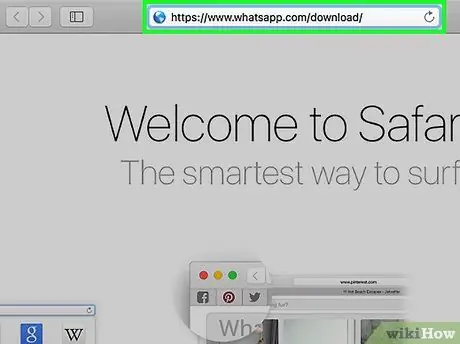
Hapi 1. Vizitoni faqen e shkarkimit të WhatsApp
Skedari i konfigurimit të WhatsApp mund të shkarkohet në këtë faqe.
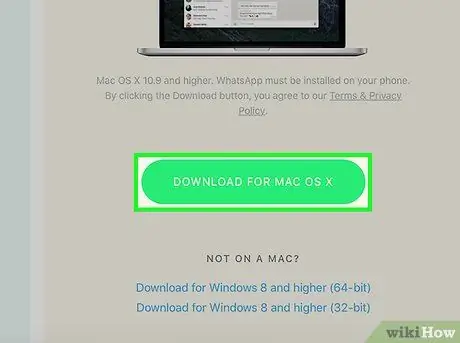
Hapi 2. Klikoni butonin e gjelbër të shkarkimit
Shtë në anën e djathtë të faqes, nën titullin "Shkarkoni WhatsApp për Mac ose Windows PC". Skedari i konfigurimit do të shkarkohet kur klikoni butonin.
- Nëse e keni shkarkuar në Mac, butoni do të thotë "Shkarkoni për Mac OS X". Nëse jeni duke përdorur një kompjuter Windows, butoni do të thotë "Shkarkoni për Windows".
- Ndoshta ju duhet të specifikoni një vendndodhje për të ruajtur shkarkimin dhe klikoni Ne rregull për të filluar shkarkimin e tij. Kjo varet nga shfletuesi që po përdorni.
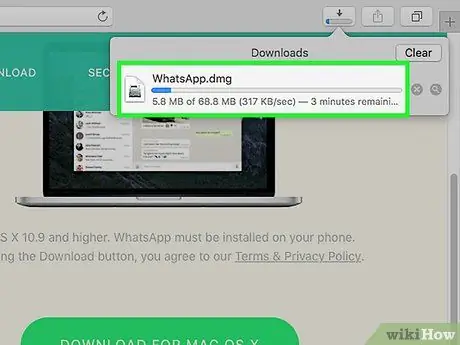
Hapi 3. Prisni që skedari të përfundojë shkarkimin
Kjo merr vetëm disa minuta. Mund të filloni të instaloni WhatsApp pasi skedari i instalimit të ketë përfunduar shkarkimin.
Pjesa 2 nga 2: Instalimi i WhatsApp
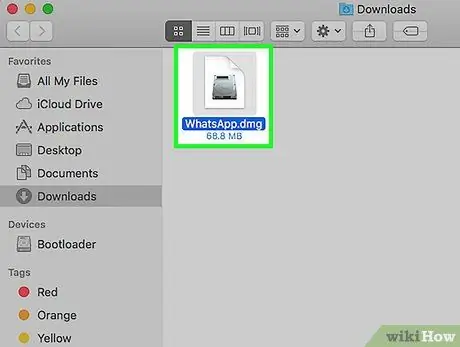
Hapi 1. Klikoni dy herë në skedarin e konfigurimit që keni shkarkuar
Skedari quhet "WhatsApp.dmg" nëse jeni duke përdorur një Mac. Nëse jeni duke përdorur Windows, skedari do të quhet "WhatsAppSetup" me një ikonë me logon WhatsApp (një telefon i bardhë me një flluskë të gjelbër të bisedës). Skedarët e konfigurimit zakonisht gjenden në dosjen e parazgjedhur të shkarkimeve në kompjuter (për shembull, në Desktop).
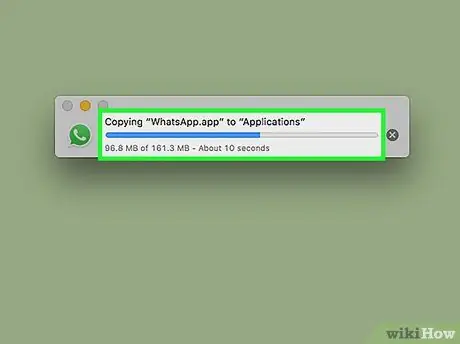
Hapi 2. Prisni derisa WhatsApp është i instaluar
Kur të përfundoni, logoja e WhatsApp do të shfaqet në desktop.
Nëse e keni të instaluar në Mac, së pari do të duhet të klikoni dhe tërhiqni ikonën "WhatsApp" në dosjen "Aplikimet" në dritaren që shfaqet
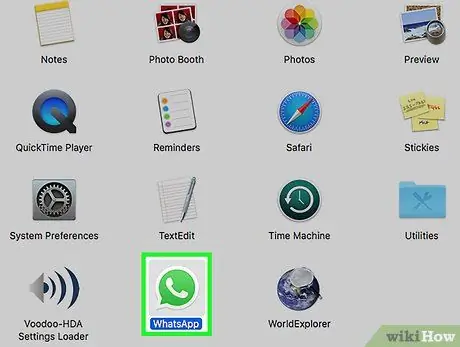
Hapi 3. Klikoni dy herë WhatsApp
Do të shfaqet një dritare që përmban kodin e skanueshëm. Kodi është në formën e një imazhi të një kutie me një ikonë bardhë e zi në WhatsApp në mes
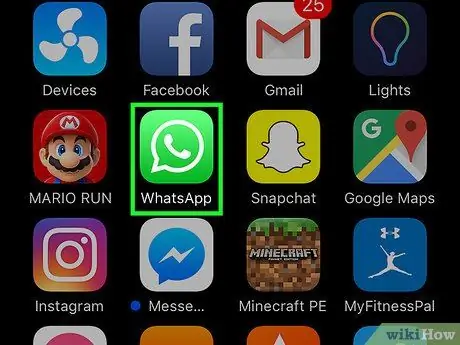
Hapi 4. Drejtoni WhatsApp në pajisjen celulare
Nëse pajisja juaj nuk ka të instaluar WhatsApp, shkarkoni dhe instaloni së pari këtë aplikacion.
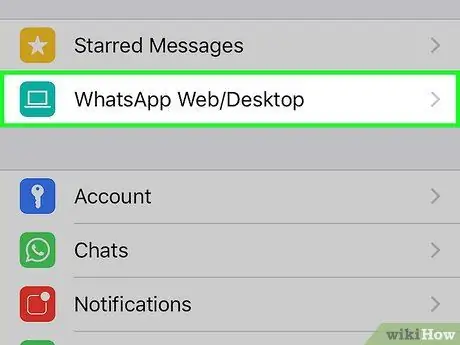
Hapi 5. Drejtoni skanerin e kodeve WhatsApp
Në varësi të llojit të pajisjes që përdorni, mënyra se si ta bëni këtë do të ndryshojë:
- iPhone - Prekni Cilësimet në këndin e poshtëm të djathtë, pastaj takoni Ueb WhatsApp/Desktop që është në krye të ekranit.
- Android - Prekni ⋮, pastaj trokitni lehtë mbi Uebi WhatsApp në krye të menysë.
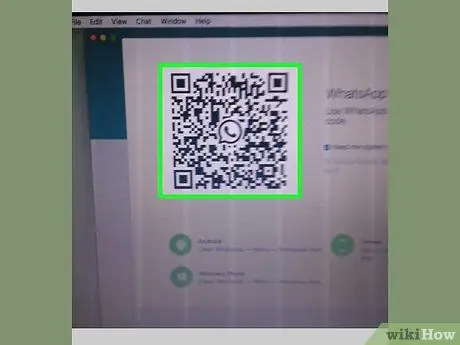
Hapi 6. Drejtojeni kamerën e pajisjes tuaj celulare në kod
WhatsApp do të skanojë kodin për të verifikuar llogarinë tuaj dhe për të përfunduar instalimin. Tani mund të përdorni WhatsApp në kompjuterin tuaj.






